cactiez中文版10.1配置监控系统安装笔记
1.安装虚拟机vmware_player
2.创建虚拟机,设置桥接模式,内存4g,磁盘大小50G
3.启动虚拟机,安装系统
4.系统root 默认密码 CactiEZ
5.配置网络静态IP,修改IP,网关等信息
cd /etc/sysconfig/network-scripts
vi ifcfg-eth0
service network restart
6.访问http://192.168.1.177 cacti的web系统 admin admin
7.导入WINDOWS模版
cacti安装目录为 /var/www/html
上传 snmpquery目录下的数据读取xml文件到 /var/www/html/resource/snmp_queries/
在cacti中导入模版
8.而配置sqlserver监控
1)安装php-mssql
# rpm -ivh http://dl.fedoraproject.org/pub/epel/6/i386/epel-release-6-8.noarch.rpm
# yum install php-mssql -y
重启apache service httpd restart
2)导入增加ms sql监控模板 Console – Import Templates \ 浏览 选择
cacti_host_template_windows_-_sql_server.xml save
3)上传 ss_win_mssql.php,test_dm_os_performance_counters.php 到/var/www/html/scripts
4)sqlserver 执行语句 给予监控权限,还有防护墙要给予1433端口对应的ip访问权限
USE master
CREATE LOGIN cactistats WITH PASSWORD=N'qhw123456', DEFAULT_DATABASE= master,DEFAULT_LANGUAGE=us_english, CHECK_EXPIRATION=OFF,CHECK_POLICY=OFF
EXEC sys.sp_addsrvrolemember @loginame = N'cactistats', @rolename = N'processadmin'
CREATE USER cactistats FOR LOGIN cactistats WITH DEFAULT_SCHEMA=dbo
GRANT SELECT ON sys.dm_os_performance_counters TO cactistats
5)在要监控的MS SQL服务器上,创建相应的用户,注意密码设置后,修改ss_win_mssql.php里的密码与之对应
function ss_win_mssql ($hostname, $cmd, $username = NULL, $password = NULL) {
list($host, $port) = explode(':', $hostname);
$port = ($port == '' ? '1433' : $port);
$username = ($username == NULL ? ' cactistats' : $username);
$password = ($password == NULL ? ' www.cnyunwei.com' : $password);
6)测试php访问mssql是否成功
执行 php test_dm_os_performance_counters.php
7)在添加监控设备时,Host Template 选择 ”Windows – SQL Server”
监控端windows
1.控制面板-控制面板-添加或删除程序-添加删除Windows组件,安装snmp协议
2.管理工具-服务;找到SNMP Service选项,双击打开,切换到安全选项,在接受团体名称下面点击添加,出现SNMP服务配置
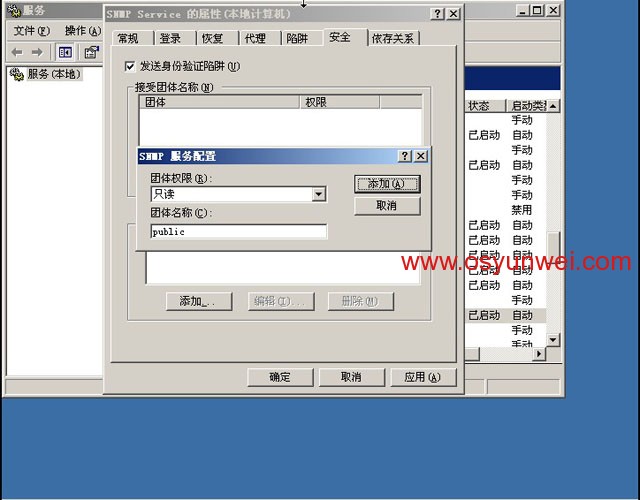
团体权限:只读
团体名称:public
最后确定
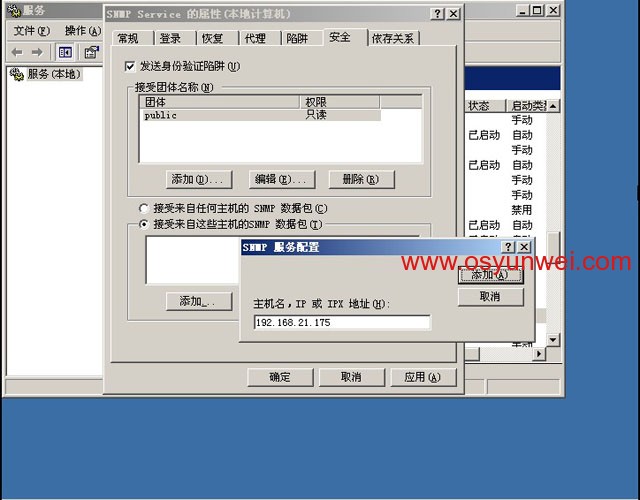
选中:接受来自这些主机的SNMP数据包,点下面的添加,在主机名,IP或IPX地址中输入CactiEZ监控主机的IP地
这里输入:192.168.21.175,最后,应用,确定。
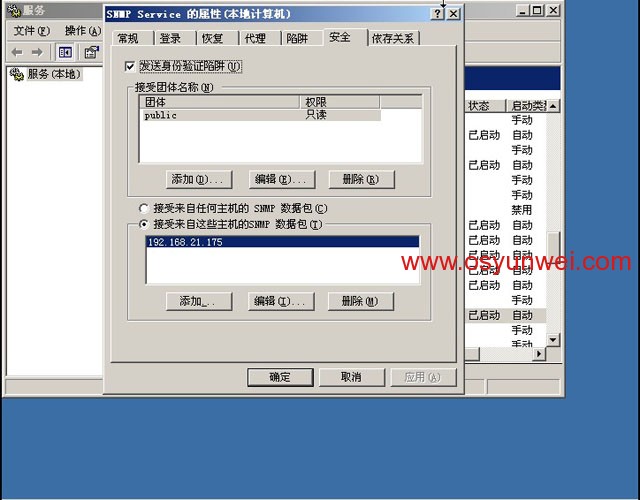
备注:cacti常用模版地址:https://forums.cacti.net/viewforum.php?f=12&sid=66aa5b74a320c23ef7d38e190559f952
https://docs.cacti.net/templates




【推荐】国内首个AI IDE,深度理解中文开发场景,立即下载体验Trae
【推荐】编程新体验,更懂你的AI,立即体验豆包MarsCode编程助手
【推荐】抖音旗下AI助手豆包,你的智能百科全书,全免费不限次数
【推荐】轻量又高性能的 SSH 工具 IShell:AI 加持,快人一步
· AI与.NET技术实操系列:向量存储与相似性搜索在 .NET 中的实现
· 基于Microsoft.Extensions.AI核心库实现RAG应用
· Linux系列:如何用heaptrack跟踪.NET程序的非托管内存泄露
· 开发者必知的日志记录最佳实践
· SQL Server 2025 AI相关能力初探
· 震惊!C++程序真的从main开始吗?99%的程序员都答错了
· 【硬核科普】Trae如何「偷看」你的代码?零基础破解AI编程运行原理
· 单元测试从入门到精通
· 上周热点回顾(3.3-3.9)
· winform 绘制太阳,地球,月球 运作规律